分析iOS Crash檔案的3種方法
crash檔案例子
crash檔案的部分內容:
Last Exception Backtrace:
0 CoreFoundation 0x30acaf46 exceptionPreprocess + 126
1 libobjc.A.dylib 0x3af0b6aa objc_exception_throw + 34
2 CoreFoundation 0x30a0152e -[__NSArrayM objectAtIndex:] + 226
3 appName 0x000f462a 0x4000 + 984618
4 appName 0x00352aee 0x4000 + 3468014
…
18 appName 0x00009404 0x4000 + 21508
大家一眼就能看到:
- 2 CoreFoundation 0x30a0152e -[__NSArrayM objectAtIndex:] + 226
這一行有問題。
但是,第3行和第4行的:
3 appName 0x000f462a 0x4000 + 984618
4 appName 0x00352aee 0x4000 + 3468014
並沒有指出到底是app的那個模組導致的問題,如何排查呢?
有如下3種方法
方法1 使用XCode
這種方法可能是最容易的方法了。
要使用Xcode符號化 crash log,你需要下面所列的3個檔案:
- crash報告(.crash檔案)
- 符號檔案 (.dsymb檔案)
- 應用程式檔案 (appName.app檔案,把IPA檔案字尾改為zip,然後解壓,Payload目錄下的appName.app檔案), 這裡的appName是你的應用程式的名稱。
把這3個檔案放到同一個目錄下,開啟Xcode的Window選單下的organizer,然後點選Devices tab,然後選中左邊的Device Logs。
然後把.crash檔案拖到Device Logs或者選擇下面的import匯入.crash檔案。
這樣你就可以看到crash的詳細log了。 如下圖:
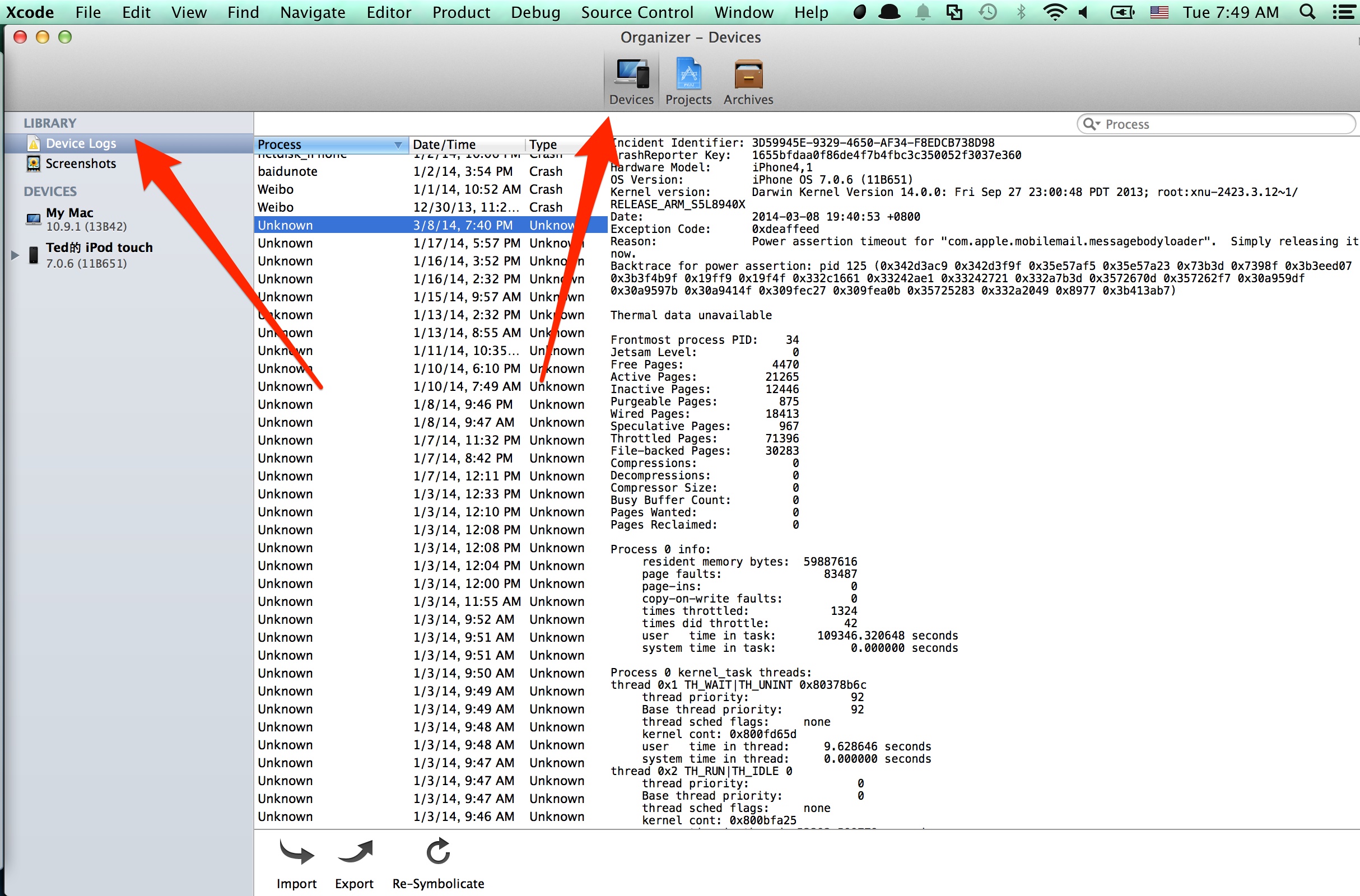
方法2 使用命令列工具symbolicatecrash
有時候Xcode不能夠很好的符號化crash檔案。我們這裡介紹如何通過symbolicatecrash來手動符號化crash log。
在處理之前,請依然將“.app“, “.dSYM”和 ".crash"檔案放到同一個目錄下。現在開啟終端(Terminal)然後輸入如下的命令:
export DEVELOPER_DIR=/Applications/Xcode.app/Contents/Developer
然後輸入命令:
/Applications/Xcode.app/Contents/Developer/Platforms/iPhoneOS.platform/Developer/Library/PrivateFrameworks/DTDeviceKitBase.framework/Versions/A/Resources/symbolicatecrash
appName.crash appName.app > appName.log
現在,符號化的crash log就儲存在appName.log中了。
方法3 使用命令列工具atos
如果你有多個“.ipa”檔案,多個".dSYMB"檔案,你並不太確定到底“dSYMB”檔案對應哪個".ipa"檔案,那麼,這個方法就非常適合你。
特別當你的應用釋出到多個渠道的時候,你需要對不同渠道的crash檔案,寫一個自動化的分析指令碼的時候,這個方法就極其有用。
這裡先介紹一個概念:UUID
什麼是UUID
每一個可執行程式都有一個build UUID來唯一標識。Crash日誌包含發生crash的這個應用(app)的 build UUID以及crash發生的時候,應用載入的所有庫檔案的[build UUID]。
那如何知道crash檔案的UUID呢?
可以用:
grep "appName armv" *crash
或者
grep --after-context=2 "Binary Images:"
*crash
可以得到類似如下的結果:
appName.crash-0x4000 - 0x9e7fff appName armv7<8bdeaf1a0b233ac199728c2a0ebb4165> /var/mobile/Applications/A0F8AB29-35D1-4E6E-84E2-954DE7D21CA1/appName.crash.app/appName
(請注意這裡的0x4000,是模組的載入地址,後面用atos的時候會用到)
如何找到app的UUID
可以使用命令:xcrun dwarfdump -–uuid <AppName.app/ExecutableName>
比如:
xcrun dwarfdump --uuid appName.app/appName
結果如下:
UUID: 8BDEAF1A-0B23-3AC1-9972-8C2A0EBB4165 (armv7) appName.app/appName
UUID: 5EA16BAC-BB52-3519-B218-342455A52E11 (armv7s) appName.app/appName
這個app有2個UUID,表明它是一個fat binnary。
它能利用最新硬體的特性,又能相容老版本的裝置。
對比上面crash檔案和app檔案的UUID,發現它們是匹配的
8BDEAF1A-0B23-3AC1-9972-8C2A0EBB4165
用atos命令來符號化某個特定模組載入地址
命令是:
atos [-o AppName.app/AppName] [-l loadAddress] [-arch architecture]
親測:下面3種都可以:
-
xcrun atos -o appName.app.dSYM/Contents/Resources/DWARF/appName -l 0x4000 -arch armv7 -
xcrun atos -o appName.app.dSYM/Contents/Resources/DWARF/appName -arch armv7 -
xcrun atos -o appName.app/appName -arch armv7
(這3行選任意一行執行都可以達到目的,其中0x4000是模組的載入地址,從上面的章節可以找到如何得到這個地址。)
文章開頭提到crash檔案中有如下兩行,
* 3 appName 0x000f462a 0x4000 + 984618
* 4 appName **0x00352aee** 0x4000 + 3468014
在執行了上面的
xcrun atos -o appName.app.dSYM/Contents/Resources/DWARF/appName -l 0x4000 -arch armv7
之後,輸入如下地址:
0x00352aee
(crash檔案中的第4行:4 appName **0x00352aee**
0x4000 + 3468014)
可以得到結果:
-[UIScrollView(UITouch) touchesEnded:withEvent:]
(in appName) (UIScrollView+UITouch.h:26)
這樣就找到了應用種到底是哪個模組導致的crash問題。
總結
本文分析了拿到使用者的.crash檔案之後,如何符合化crash檔案的3種方法,分別有其適用場景,方法3適用於自動化crash檔案的分析。
轉:http://wufawei.com/2014/03/symbolicating-ios-crash-logs/
